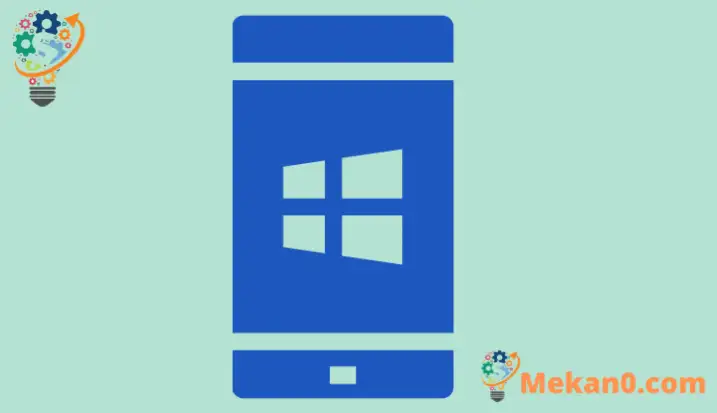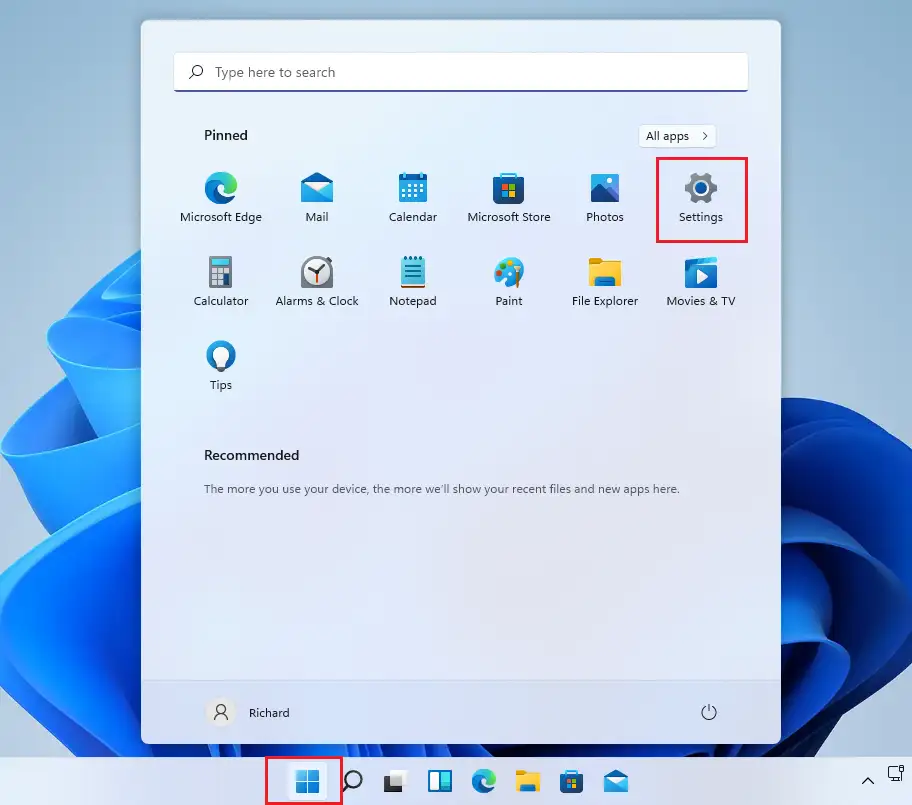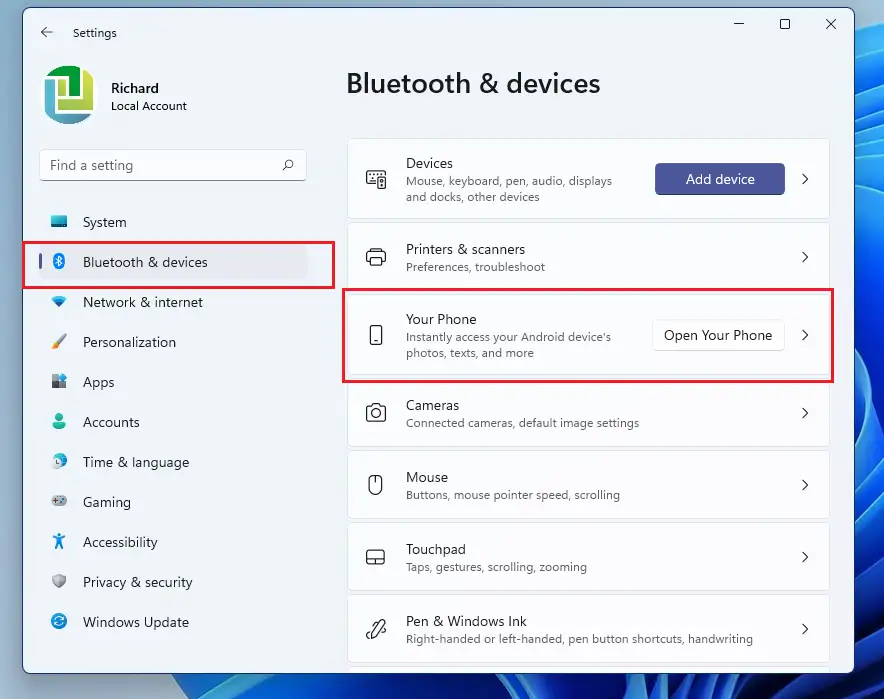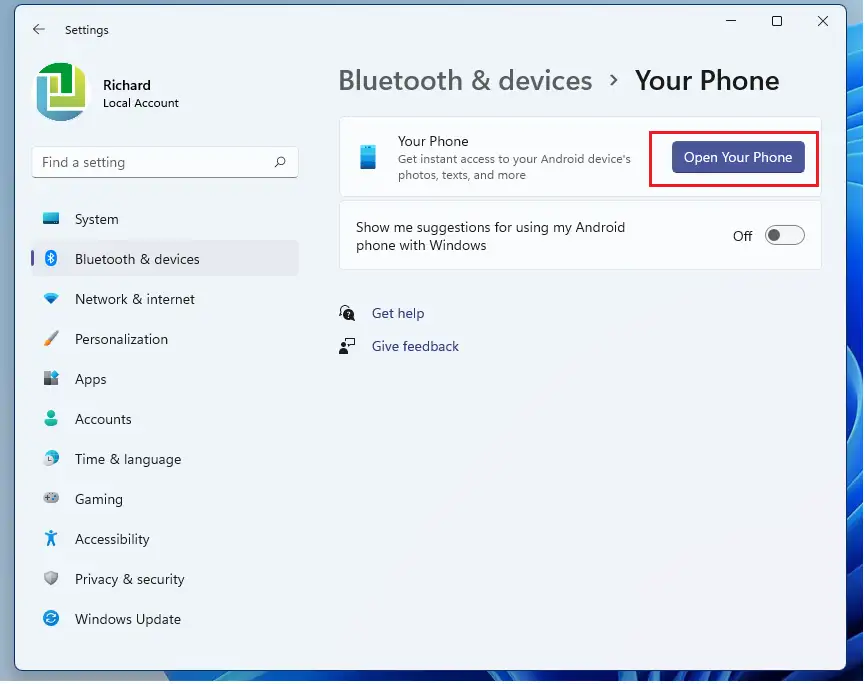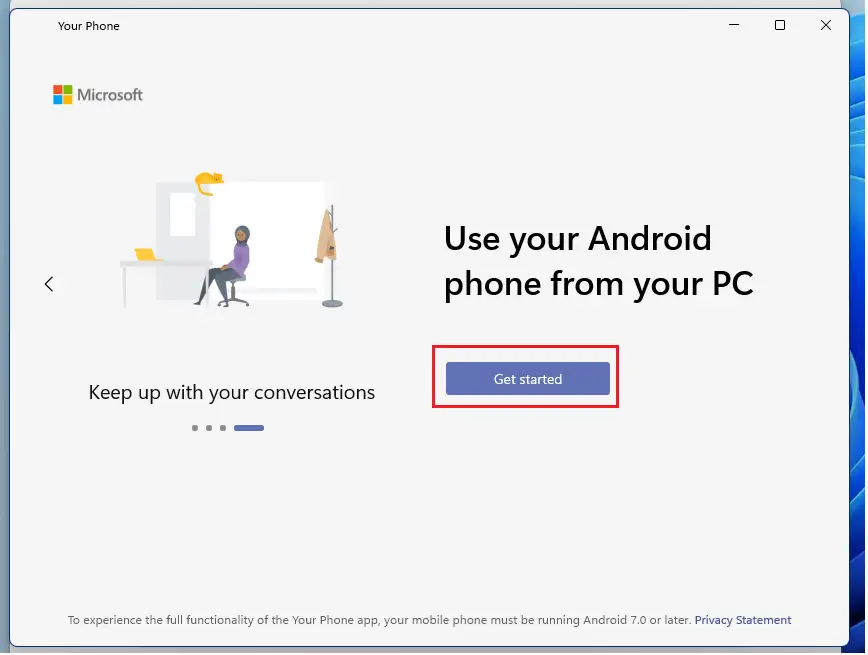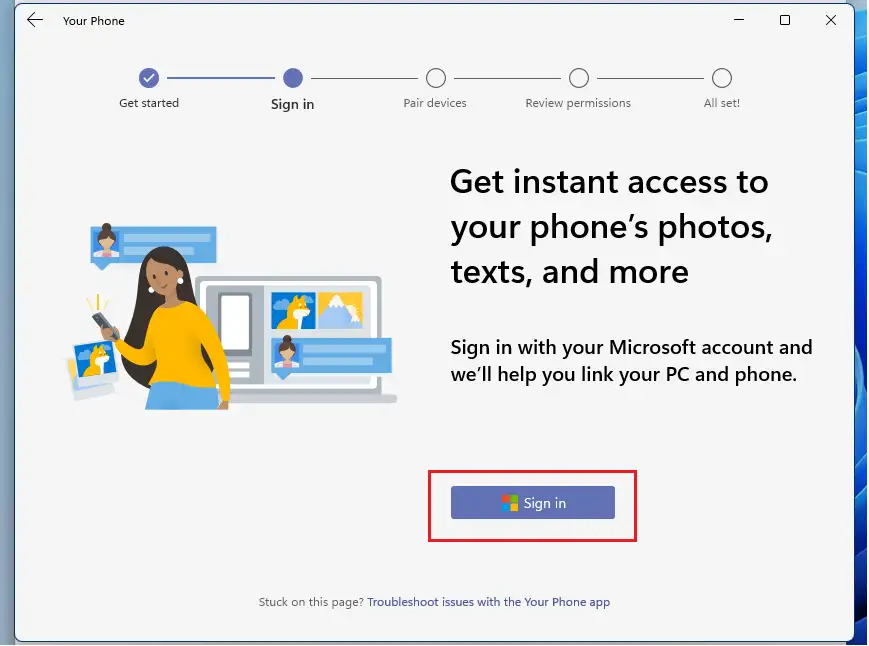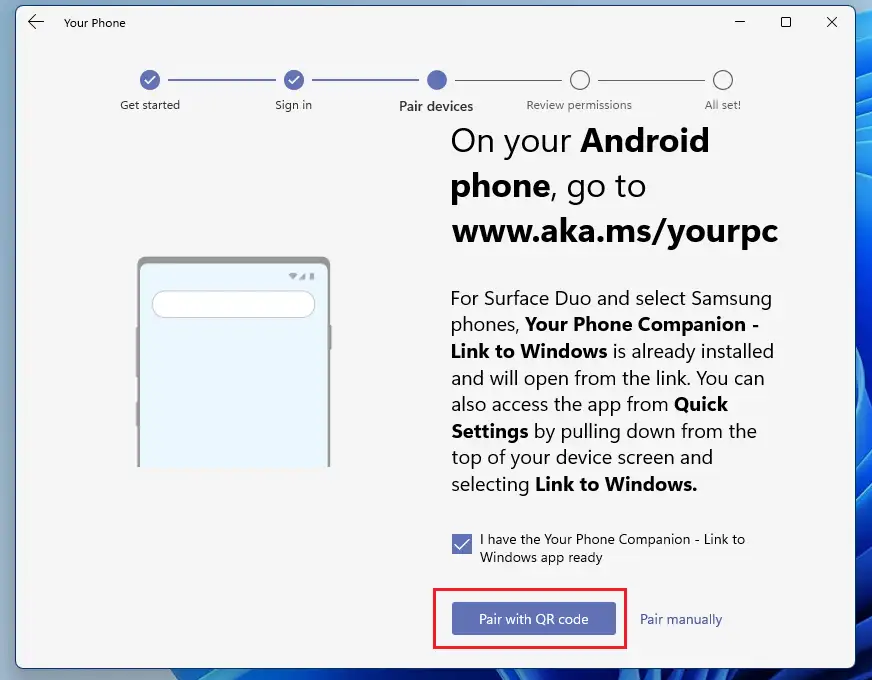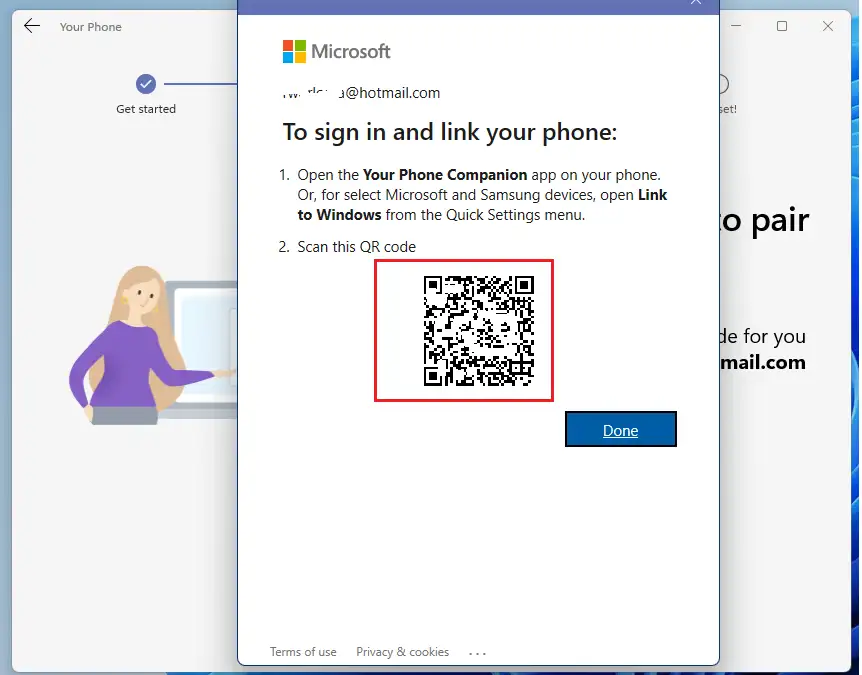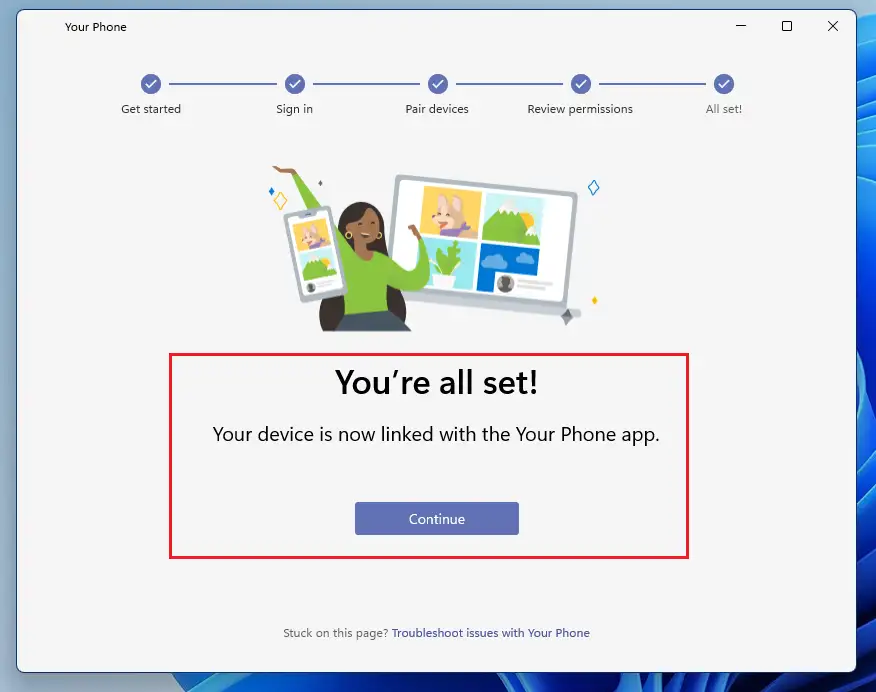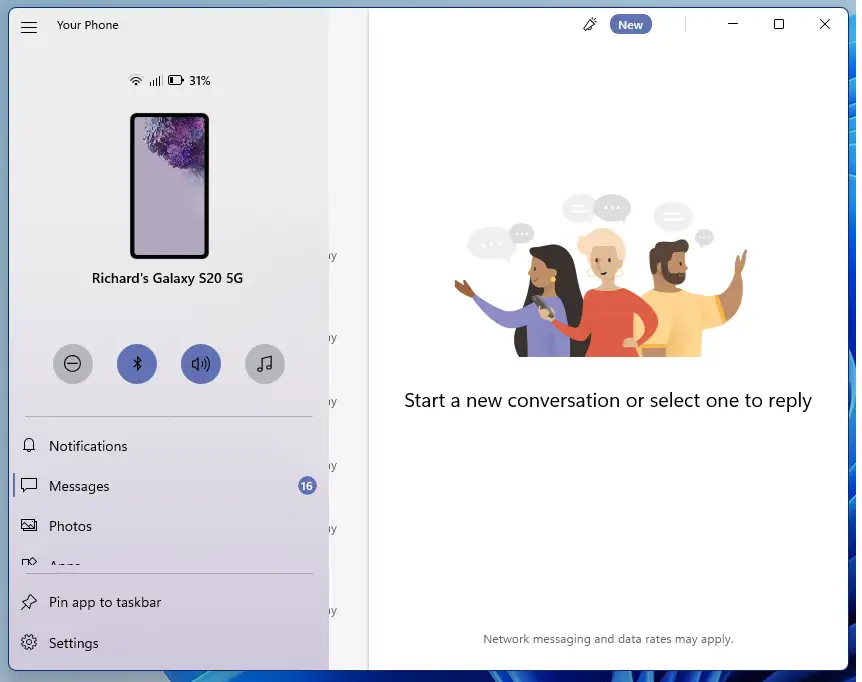ຂໍ້ຄວາມນີ້ສະແດງໃຫ້ເຫັນວິທີການເຊື່ອມຕໍ່ໂທລະສັບ Android (Samsung) ຂອງເຂົາເຈົ້າກັບລະບົບ Windows 11 ການນໍາໃຊ້ Link to Windows ເພື່ອໂອນເນື້ອຫາລະຫວ່າງໂທລະສັບຂອງເຂົາເຈົ້າແລະອຸປະກອນ Windows 11 ຂອງທ່ານ seamlessly. ໃນປັດຈຸບັນ, Link to Windows ແມ່ນມີຢູ່ໃນ Surface Duo ແລະເລືອກອຸປະກອນ Samsung.
ເພື່ອເຊື່ອມຕໍ່ອຸປະກອນມືຖື Android ຂອງທ່ານ, ທ່ານຈະຈໍາເປັນຕ້ອງມີທັງ Windows 11 PC ແລະອຸປະກອນ Android ຂອງທ່ານ (ອຸປະກອນທີ່ເຂົ້າກັນໄດ້) ໃກ້ຄຽງ, ເປີດແລະເຊື່ອມຕໍ່ກັບເຄືອຂ່າຍ Wi-Fi. ແອັບຯໂທລະສັບຂອງທ່ານທີ່ຕ້ອງການແມ່ນໄດ້ຖືກຕິດຕັ້ງຢູ່ໃນ Windows 11 PC ຂອງທ່ານແລ້ວ.
Windows 11 ໃຫມ່, ເມື່ອປ່ອຍອອກມາໃຫ້ທຸກຄົນໂດຍທົ່ວໄປ, ຈະນໍາເອົາລັກສະນະໃຫມ່ແລະການປັບປຸງຫຼາຍຢ່າງທີ່ຈະເຮັດວຽກທີ່ດີສໍາລັບບາງຄົນໃນຂະນະທີ່ເພີ່ມສິ່ງທ້າທາຍດ້ານການຮຽນຮູ້ບາງຢ່າງສໍາລັບຄົນອື່ນ. ບາງສິ່ງບາງຢ່າງແລະການຕັ້ງຄ່າໄດ້ມີການປ່ຽນແປງຫຼາຍທີ່ປະຊາຊົນຈະໄດ້ຮຽນຮູ້ວິທີການໃຫມ່ໃນການເຮັດວຽກຮ່ວມແລະການຄຸ້ມຄອງ Windows 11.
ເຖິງແມ່ນວ່າ Windows 11 ມາພ້ອມກັບຄຸນສົມບັດໃຫມ່ຈໍານວນຫຼາຍ, ຄຸນນະສົມບັດ Link to Windows ບໍ່ແມ່ນໃຫມ່. ໃນຄວາມເປັນຈິງ, ມັນຖືກນໍາສະເຫນີໃນລະບົບປະຕິບັດການ Windows 10.
ເພື່ອເລີ່ມຕົ້ນການເຊື່ອມຕໍ່ອຸປະກອນມືຖື Android ຂອງທ່ານກັບ Windows 11, ປະຕິບັດຕາມຂັ້ນຕອນຂ້າງລຸ່ມນີ້:
ວິທີການເຊື່ອມຕໍ່ອຸປະກອນ Android ກັບ Windows 11
ອີກເທື່ອຫນຶ່ງ, ດັ່ງທີ່ພວກເຮົາໄດ້ກ່າວມາຂ້າງເທິງ, ພຽງແຕ່ເລືອກອຸປະກອນ Android ສາມາດເຊື່ອມຕໍ່ກັບ Windows 11. ຖ້າທ່ານມີໂທລະສັບ Samsung, ສ່ວນຫຼາຍອາດຈະເຂົ້າກັນໄດ້.
ເພື່ອເຊື່ອມຕໍ່ໂທລະສັບຂອງທ່ານກັບ Windows 11, ປະຕິບັດຕາມຂັ້ນຕອນຂ້າງລຸ່ມນີ້:
Windows 11 ມີຈຸດສູນກາງສໍາລັບການຕັ້ງຄ່າສ່ວນໃຫຍ່ຂອງມັນ. ຈາກການຕັ້ງຄ່າລະບົບເພື່ອສ້າງຜູ້ໃຊ້ໃຫມ່ແລະການປັບປຸງ Windows, ທຸກສິ່ງທຸກຢ່າງສາມາດເຮັດໄດ້ຈາກ System Settings ສ່ວນຂອງລາວ.
ເພື່ອເຂົ້າເຖິງການຕັ້ງຄ່າລະບົບ, ທ່ານສາມາດນໍາໃຊ້ ໄຊຊະນະ +i ທາງລັດ ຫຼືຄລິກ ເລີ່ມຕົ້ນ ==> ການຕັ້ງຄ່າ ດັ່ງທີ່ສະແດງຢູ່ໃນຮູບຂ້າງລຸ່ມນີ້:
ອີກທາງເລືອກ, ເຈົ້າສາມາດໃຊ້ ປ່ອງຊອກຫາ ຢູ່ໃນແຖບໜ້າວຽກ ແລະຊອກຫາ ການຕັ້ງຄ່າ . ຈາກນັ້ນເລືອກເປີດມັນ.
ແຖບການຕັ້ງຄ່າ Windows ຄວນມີລັກສະນະຄ້າຍຄືກັນກັບຮູບຂ້າງລຸ່ມນີ້. ໃນການຕັ້ງຄ່າ Windows, ຄລິກ Bluetooth & ອຸປະກອນຕ່າງໆ, ສະຖານທີ່ ໂທລະສັບຂອງທ່ານ ຢູ່ໃນພາກສ່ວນຂວາຂອງຫນ້າຈໍຂອງທ່ານສະແດງໃຫ້ເຫັນຢູ່ໃນຮູບພາບຂ້າງລຸ່ມນີ້.
ໃນແຖບການຕັ້ງຄ່າໂທລະສັບຂອງທ່ານ, ແຕະທີ່ປຸ່ມ ປົດລັອກໂທລະສັບຂອງທ່ານ ດັ່ງທີ່ສະແດງຢູ່ຂ້າງລຸ່ມນີ້.
ເມື່ອຫນ້າຈໍຕໍ່ໄປເປີດ, ໃຫ້ຄລິກໃສ່ການເຊື່ອມຕໍ່ເລີ່ມຕົ້ນພາຍໃຕ້ " ໃຊ້ໂທລະສັບ Android ຂອງທ່ານຈາກ PC ຂອງທ່ານ "
ຕໍ່ໄປ, ແຕະ تسجيلالدخول ປຸ່ມເພື່ອເຂົ້າສູ່ລະບົບບັນຊີ Microsoft. ທ່ານຈະຕ້ອງມີບັນຊີ Microsoft ເພື່ອເຊື່ອມຕໍ່ໂທລະສັບ Android ຂອງທ່ານກັບ Windows 11.
ຫຼັງຈາກນັ້ນ, ໃຫ້ຄລິກໃສ່ປຸ່ມ " ຈັບຄູ່ກັບລະຫັດ QR " ດັ່ງທີ່ສະແດງຂ້າງລຸ່ມນີ້. ກ່ອນຫນ້ານັ້ນ, ໃຫ້ໄປທີ່ການເຊື່ອມຕໍ່ຂ້າງລຸ່ມນີ້ໃນໂທລະສັບຂອງທ່ານເພື່ອໄດ້ຮັບ app Android.
www.aka.ms/yourpc
ໃນໂທລະສັບ, ໄປທີ່ລິ້ງຂ້າງເທິງ. ຈາກນັ້ນເປີດແອັບ ຄູ່ໂທລະສັບຂອງທ່ານ ໃນໂທລະສັບຂອງທ່ານ. ຫຼື, ເພື່ອເລືອກອຸປະກອນ Microsoft ແລະ Samsung, ເປີດ ເຊື່ອມຕໍ່ກັບ Windows ຈາກເມນູການຕັ້ງຄ່າດ່ວນ.
ສະແກນລະຫັດ QR ທີ່ສະແດງຢູ່ໃນຮູບທີ່ຄ້າຍຄືກັນກັບອັນຂ້າງລຸ່ມນີ້.
ຫຼັງຈາກນັ້ນ, ປະຕິບັດຕາມຄໍາແນະນໍາຢູ່ໃນໂທລະສັບເພື່ອສໍາເລັດການຕິດຕັ້ງ. ເມື່ອການຕິດຕັ້ງຢູ່ໃນໂທລະສັບແມ່ນສໍາເລັດ, PC ຂອງທ່ານຄວນເຊື່ອມຕໍ່.
ເມື່ອທ່ານເຊື່ອມຕໍ່ໂທລະສັບຂອງທ່ານ, ທ່ານຄວນຈະສາມາດສົ່ງຂໍ້ຄວາມ, ໂອນເນື້ອຫາ, ແລະອື່ນໆລະຫວ່າງ Windows 11 ແລະອຸປະກອນ Android ຂອງທ່ານ.
ນັ້ນແມ່ນ, ຜູ້ອ່ານທີ່ຮັກແພງ
ສະຫຼຸບ:
ຂໍ້ຄວາມນີ້ສະແດງໃຫ້ທ່ານເຫັນວິທີເຊື່ອມຕໍ່ໂທລະສັບ Android ຂອງທ່ານກັບ Windows 11. ຖ້າທ່ານພົບຂໍ້ຜິດພາດຂ້າງເທິງ, ກະລຸນາໃຊ້ແບບຟອມຄໍາເຫັນ.